在現代辦公和學習中,演示文稿已成為傳遞信息的重要工具。 然而,將多張圖片整合成一份PPT文檔,常常是一項繁瑣的任務。 手動在PPT中插入每一張圖片,不僅耗時,還容易出現排版不一致的問題。 有什麼辦法能夠快速將多張圖片合併成PPT文檔,好讓演示準備變得更加輕鬆和高效呢?
在什麼情況下會用到把多張圖片合併成一個ppt?
- 教學演示:教師需要將教學圖片整合成PPT,以便在課堂上進行講解。
- 產品展示:企業需要將產品圖片整合成PPT,用於產品發布會或銷售演示。
- 活動匯報:活動組織者需要將活動照片整合成PPT,用於匯報活動的執行情況。
圖片合併成幻燈片的效果預覽
處理前:
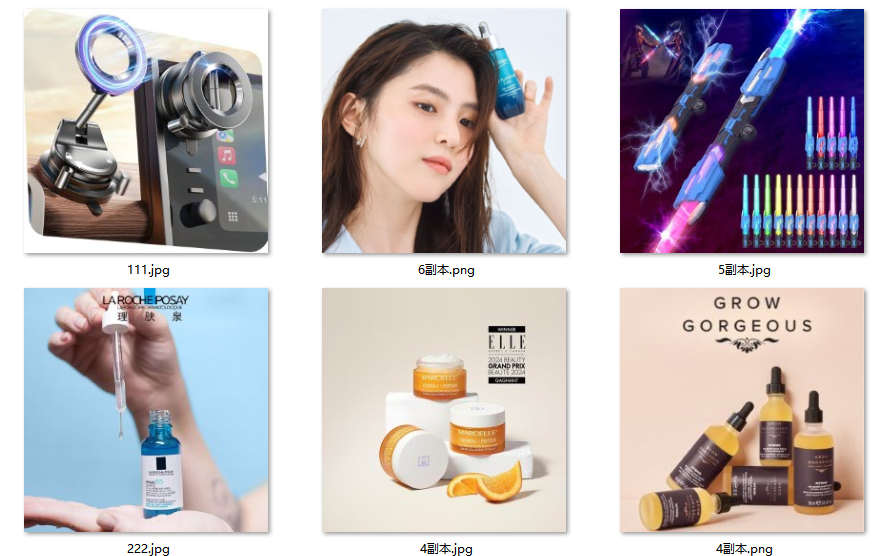
處理後:
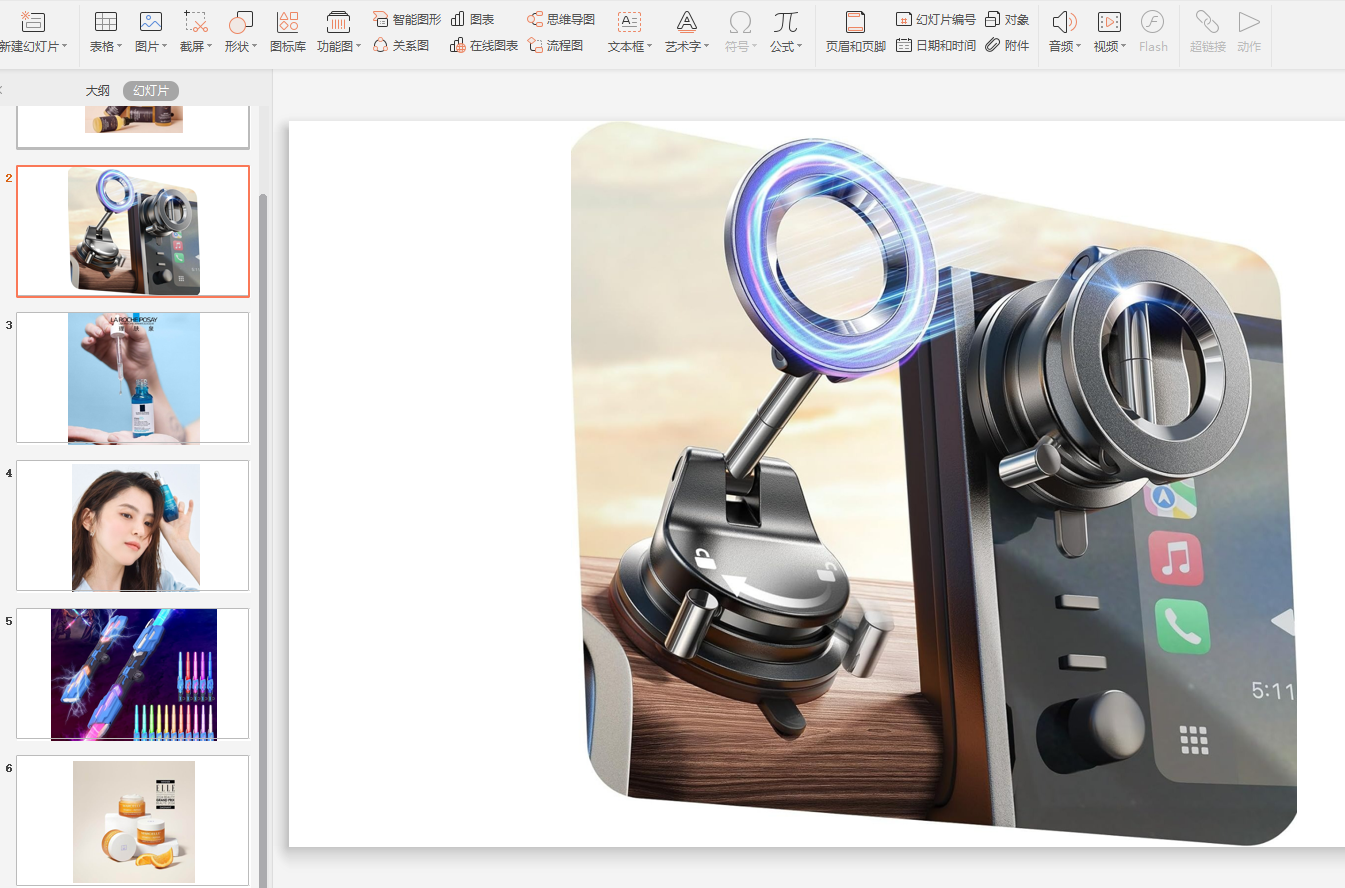
方法一:使用我的ABC軟體工具箱來把JPG圖片合成PPT
推薦指數:★★★★★
優點:
- 操作簡單,流程快速,小白可輕鬆學會;
- 本地處理,無需上傳文件,保密性強。
- 可批量文檔一併操作,支持各種圖片格式。
缺點:需要下載軟件,不下載無法使用。
操作步驟:
1、打開下面的這個軟件,點擊「合併拆分」,選擇「圖片合併成單個文件」
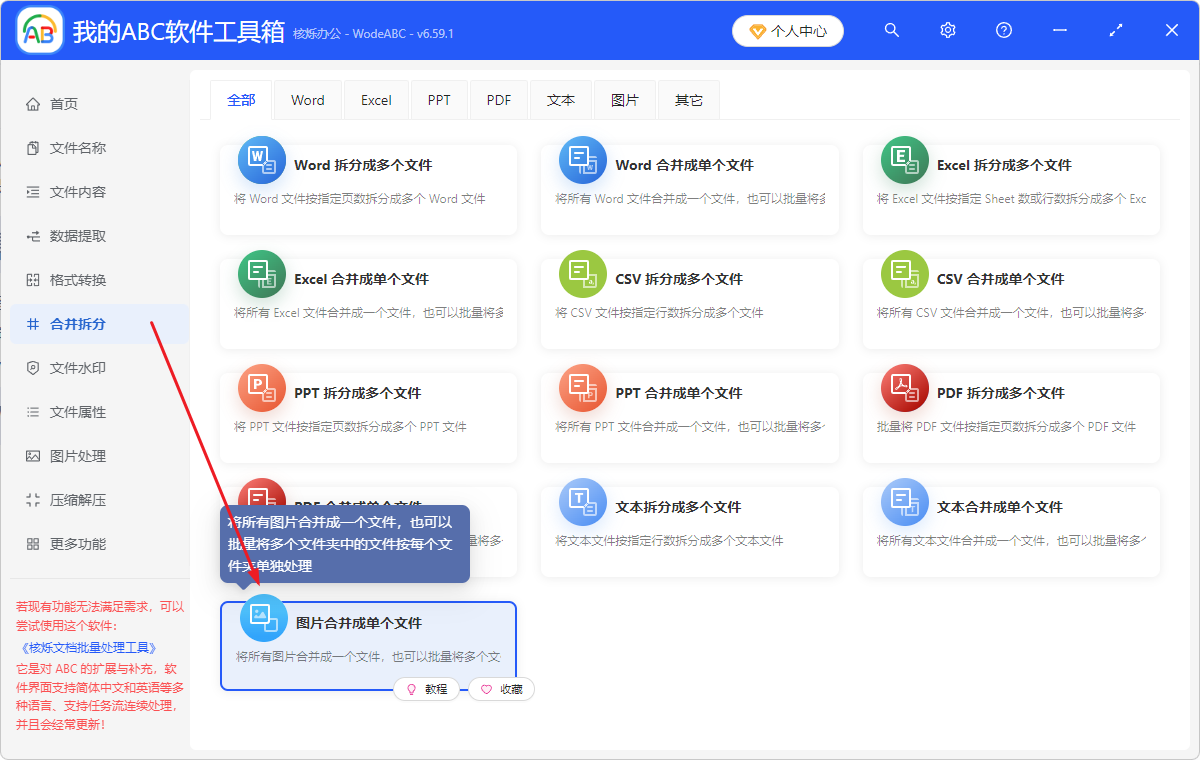
2、點擊「添加文件」,把需要的圖片格式類型全部添加即可,可以排序操作。
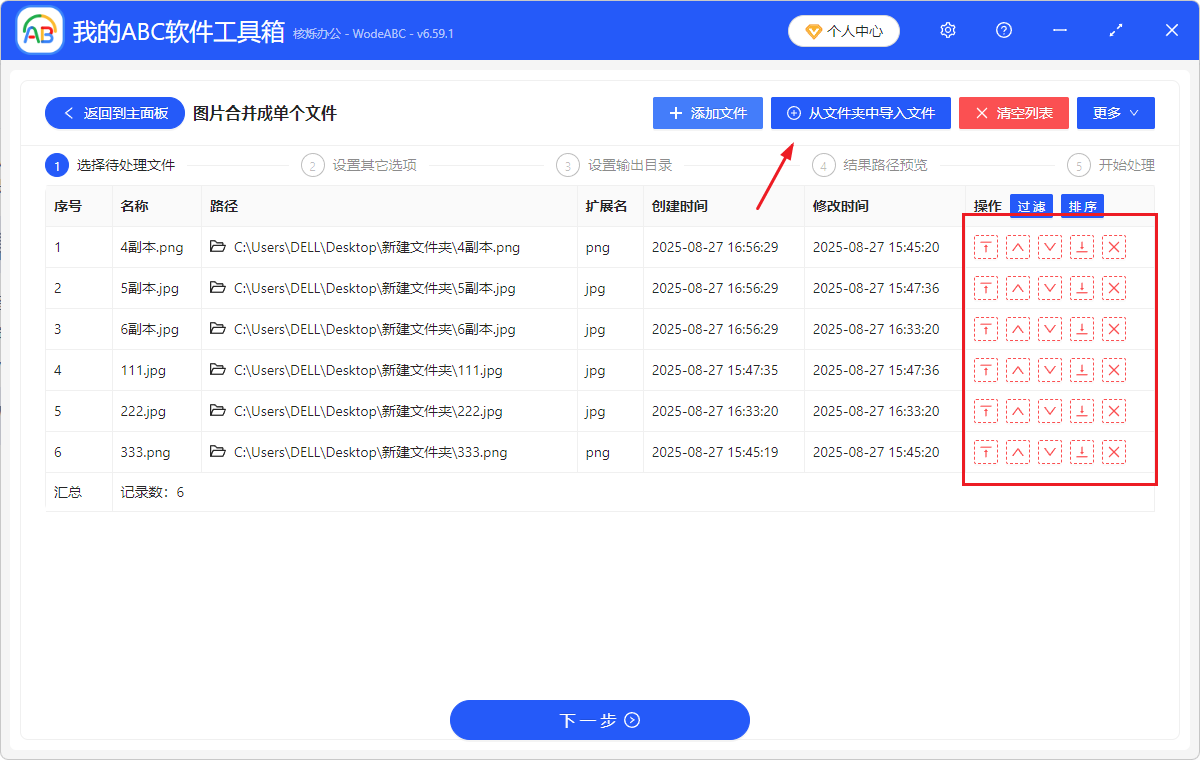
3、選擇【將所有文件合併成一個文件】--【將文件夾的名字作為合併後的文件名】--【pptx】。
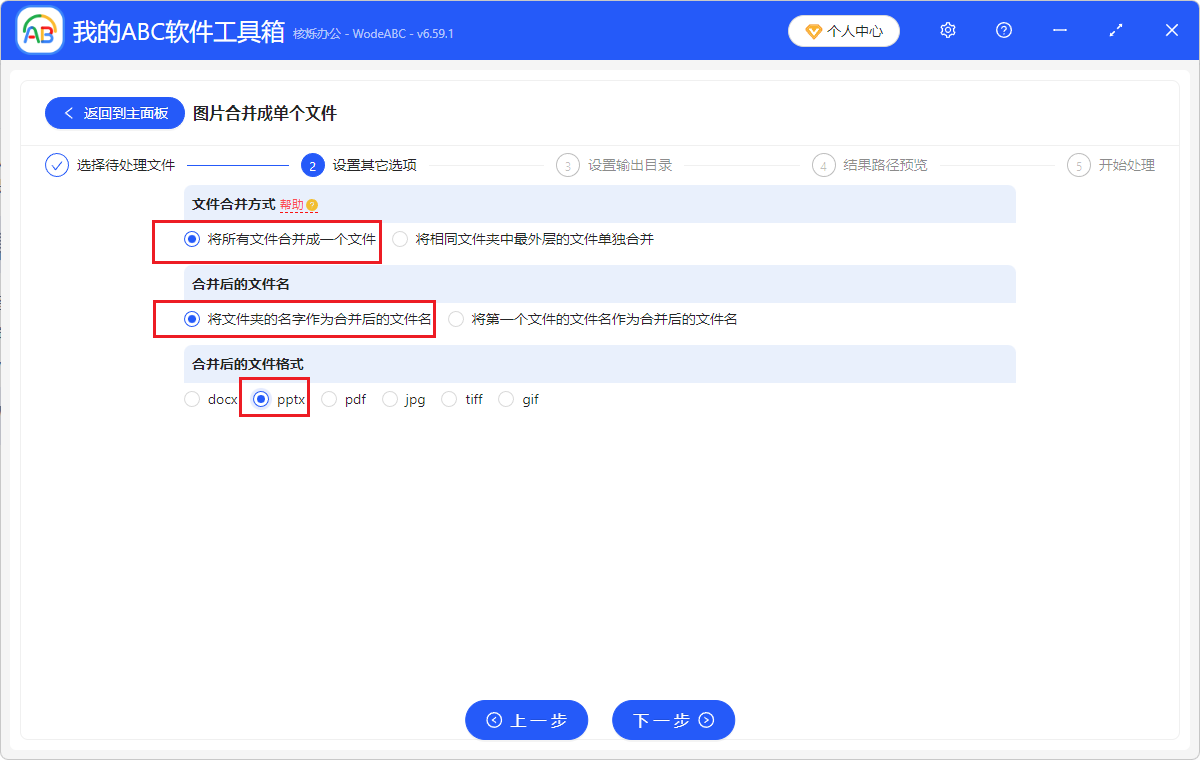
4、顯示處理完成,表示我們成功將多個圖片合併成ppt啦。

方法二:使用PPT演示文稿來將多張圖片快速轉化為PPT文檔
推薦指數:★★★☆☆
優點:無需額外下載第三方工具
缺點:需要對圖片一張張二次編輯修改,很費勁很麻煩。
操作步驟:
1、打開PPT軟件,依次點擊【插入】→【圖片】→【分頁插圖】,
2、把需要批量合併的圖片上傳即可